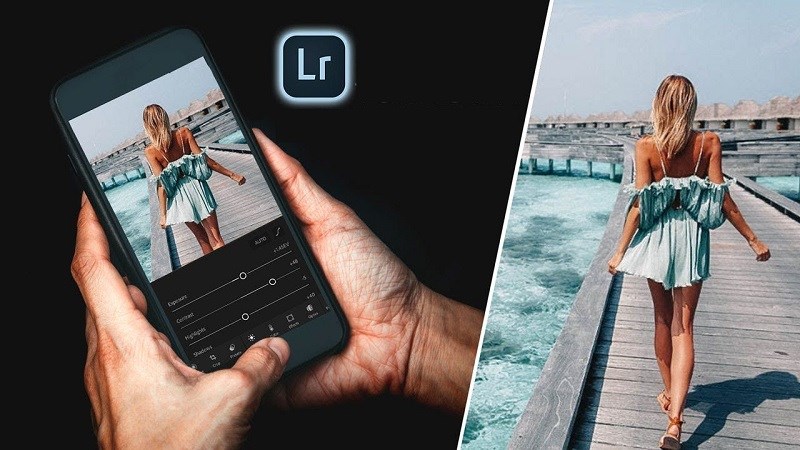Nếu bạn là người mua phần mềm adobe lightroom thì việc đồng bộ hóa qua lại giữa các phiên bản desktop và mobile là cực kì dễ dàng, bạn không cần phải quan tâm preset này có sử dụng được cho mobile hay không.
Nhưng tiếc là đa số chúng ta chưa có đủ điều kiện để trải nghiệm phần mềm adobe lightroom một cách chính thống chính vì thế việc dùng thử các preset dành cho LR mobile là điều cần thiết. Các preset dành cho LR mobile thực chất là các hình ảnh có đuôi là dng, mà định dạng này tạo cơ hội bạn có thể copy các setting đã setup trên ảnh đó vào một ảnh khác, chính vì vậy mà tất cả mọi người hay gọi nó là preset cho LR mobile.
Và hôm nay mình sẽ hướng dẫn các bạn chuyển một preset có đuôi lrtemplate hay xmp sang DNG để dùng cho LR mobile nhé. Trong tut này mình thực hiện trên iphone, anh em sử dụng các máy andoird tương tự nhé, quan trọng là có file DNG và chép được vào LR mobile.
Những thứ bạn cần có để thực hiện được:
- Máy tính cài đặt lightroom, zalo
- Điện thoại cài đặt zalo, lightroom mobile
Bước 01:
Mở một preset và app màu vào ảnh, sau khi đã cảm thấy ưng ý.

Bước 2:
Bấm chuột phải vào bước hình đã áp màu, chọn Export to DNG

Chỉ với 2 bước đơn giản bạn đã có file dng có thể sử dụng lại màu này cho các bức ảnh khác cho lightroom mobile
Bước 03:
Chép file này vào lightroom như thế nào? bạn mở zalo trên desktop lên, copy file dng vào khu vực truyền file như hình nhé:

Bước 04:
Quay trở lại zalo trên điện thoại, copy file này về bằng cách bấm vào mũi tên chỉ xuống, sau đó bấm mở….

Bước 05:
Chép nó vào lightroom mobile bằng cách bấm vào biểu tượng share ở góc phải trên cùng, chọn chép vào lightroom…

Bước 06:
Ở bước này các bạn đã khá là quen rồi phải không, mình sẽ không giải thích nhiều nữa, bạn chỉ cần copy setting các cài đặt này và mở hình ảnh cần áp màu paste nó vào thôi.

Nếu bạn chưa biết cách sử dụng preset dng này như thế nào có thể tham khảo bài viết bên dưới, mình còn hướng dẫn bạn cách lưu các dng này thành preset chính thức dùng cho lightroom mobile nữa đó
Chúc các bạn thành công
nguồn: TheLab